Comment réparer l'écran ne fonctionne pas sur iPhone 8
L'écran miroir est la fonctionnalité qui vous permetpour tout diffuser sur l'écran iPad ou iPhone sur Apple TV. Cette fonctionnalité était précédemment appelée mise en miroir AirPlay dans iOS 10 et versions antérieures. Cela a été désigné comme étant la réplication d’écran dans iOS 11. Cependant, récemment, certains utilisateurs ont commencé à prétendre que la réplication d’écran ne fonctionnait pas sur l’iPhone 8. Si tel est le cas, plusieurs solutions peuvent vous aider. Voici les solutions qui permettent de résoudre les problèmes de copie d'écran ne fonctionnant pas entre iPhone et Apple TV.
Solution 1: redémarrez votre Apple TV
Si vous êtes confronté au problème "AirPlay ne fonctionne pas sur l'iPhone 8", il se peut que le problème vienne de votre Apple TV. Par conséquent, essayez de redémarrer votre Apple TV. Voici les étapes à suivre.
Étape 1: Si vous utilisez un modèle Apple TV de 3e génération ou une version antérieure, vous pouvez alors redémarrer votre appareil en sélectionnant "Redémarrer" sous Général, qui est présent dans Paramètres.

Si vous utilisez la dernière TV Apple 4K, vous pouvez redémarrer votre appareil en sélectionnant le "Redémarrer" sous Système, qui est présent dans Paramètres.

Étape 2: Vous pouvez également essayer de forcer le redémarrage de votre Apple TV.
Si vous utilisez une télécommande Apple TV ou Siri, maintenez enfoncées simultanément les touches Menu et Accueil (l'icône avec l'icône du téléviseur / moniteur) jusqu'à ce que le voyant blanc commence à clignoter sur le boîtier Apple TV.

Si vous utilisez une télécommande Apple de génération antérieure (blanche ou en aluminium), appuyez sur les boutons Bas et Menu jusqu'à ce que le voyant blanc commence à clignoter sur le boîtier Apple TV.

Solution 2: réinitialisez votre Apple TV
Le repos de votre Apple TV peut également répondre à votre question "Pourquoi mon écran de mise en miroir ne fonctionne-t-il pas avec l'iPhone 8?" question. Voici les étapes à suivre:
Étape 1: pour les modèles Apple TV de 3e génération ou antérieurs, accédez à Paramètres >> Général >> Réinitialiser.
Étape 2: Semblable à Apple TV 4K, vous verrez deux options: "Réinitialiser tous les paramètres" et "Restaurer". La première option réinitialise les paramètres de votre appareil, y compris vos paramètres de configuration et vos paramètres de compte. La dernière option réinitialisera votre appareil avec les mises à jour logicielles. Vous saurez ainsi comment réinitialiser Apple TV 4 ou des versions antérieures.
Étape 3: pour la dernière Apple TV 4K (4e génération), vous pouvez vérifier la réinitialisation du périphérique en accédant à Paramètres >> Système - >> Réinitialiser.
Étape 4: Vous verrez deux options: "Réinitialiser" et "Réinitialiser et mettre à jour".
Si vous sélectionnez l'option Réinitialiser, vous pourrezrestaurez rapidement votre appareil aux paramètres d'usine sans avoir besoin d'une connexion Internet. Si vous choisissez Réinitialiser et mettre à jour, il installera les mises à jour logicielles, qui nécessiteront une connexion Internet.
Solution 3: forcer le redémarrage de votre iPhone 8
Si "l'écran miroir de l'iPhone 8 ne fonctionne pas"problème n’est pas dû à Apple TV, il pourrait alors être dû à un iPhone. Par conséquent, essayez de forcer le redémarrage de votre iPhone 8. Ceci est très simple. Tout ce que vous avez à faire est d’appuyer longuement sur le bouton Augmenter le volume, puis sur le bouton Diminuer le volume. Ensuite, appuyez longuement sur le bouton Veille jusqu'à ce que l'écran s'éteigne et redémarre avec le logo Apple affiché.

Solution 4: utilisez Tenorshare ReiBoot pour résoudre le problème
Si le problème est avec votre iPhone et forcerle redémarrer n’a pas aidé à résoudre le problème, vous pouvez toujours utiliser Tenorshare ReiBoot. Cet outil prend en charge l'iPhone, l'Apple TV, l'Apple Watch, l'iPad et l'iPod. Il offre une solution en un seul clic en entrant et en sortant du mode de récupération. Si vous rencontrez un problème, vous pouvez toujours compter sur cette application. Voici les étapes à suivre pour résoudre le problème.
Étape 1: Installez et exécutez l’outil Tenorshare ReiBoot sur votre ordinateur. Dès que vous avez installé le logiciel, connectez votre appareil à l’ordinateur à l’aide d’un câble USB. Cliquez sur l'option "Fix All iOS Stuck".
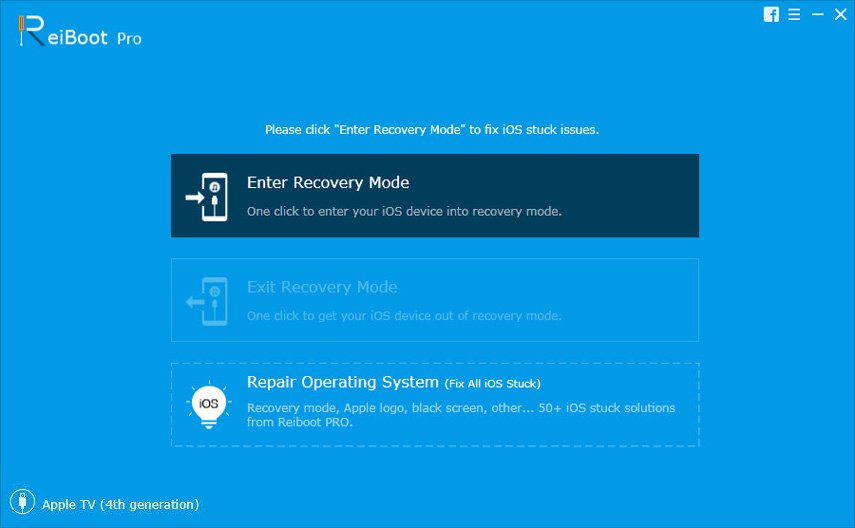
Étape 2: Sélectionnez maintenant l'option "Réparer maintenant" pour accéder à la page de téléchargement du micrologiciel.
Étape 3: Téléchargez le progiciel en ligne. L'outil affiche le progiciel correspondant pour votre iPhone. Le progiciel le plus récent pour l'iOS actuel sur lequel votre appareil fonctionne est affiché. Cliquez sur "Télécharger" pour lancer l'installation du package si vous ne l'avez pas sur votre PC.
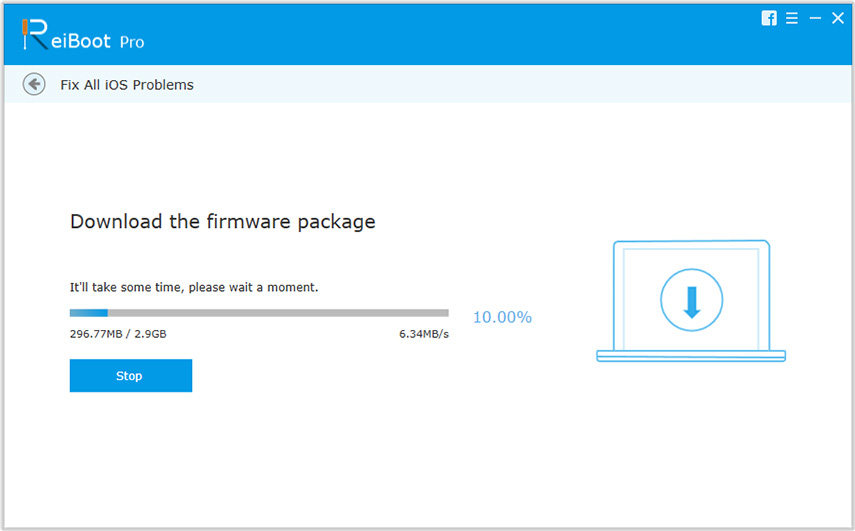
Étape 4: Après cela, appuyez sur "Démarrer la réparation" pour lancer la récupération de votre appareil. Dès que le processus est terminé, votre problème sera résolu.
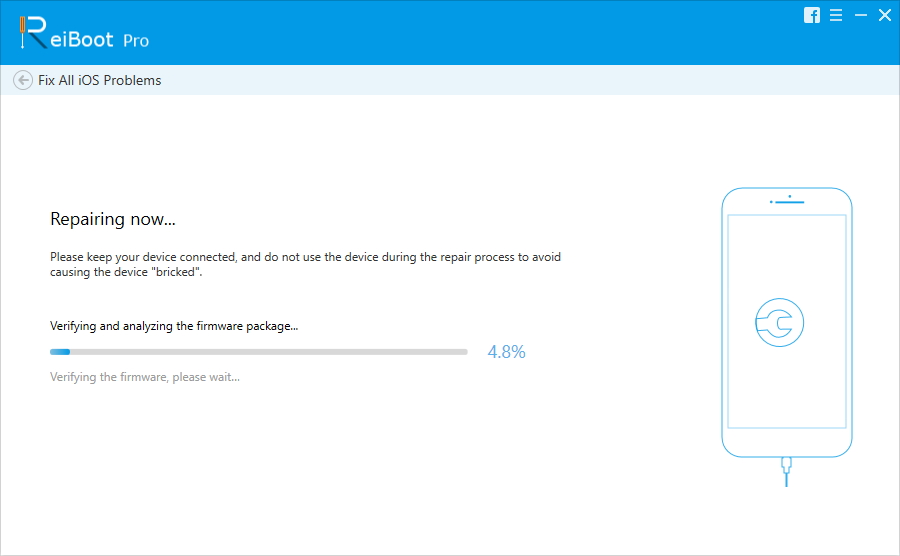
Longue histoire courte, vous venez de voir le top 4solutions pour résoudre la mise en miroir d'écran ne fonctionne pas dans le problème iOS 11. Faites-nous savoir vos commentaires sur cet article en commentant ci-dessous. Vous pouvez également nous indiquer toute autre solution à votre connaissance en vous rendant ci-dessous.








